Việc giải mã Hardware acceleration hiệu quả hơn rất nhiều. Với Hardware Acceleration, CPU sẽ không can thiệp vào quá trình giải mã Graphics Processor (GPU) - được thiết kế để tăng tốc quá trình giải mã (hoặc mã hóa) một video cụ thể. Nói tóm lại, GPU có thể giải quyết bài toán của bạn nhanh hơn và sử dụng ít pin hơn.
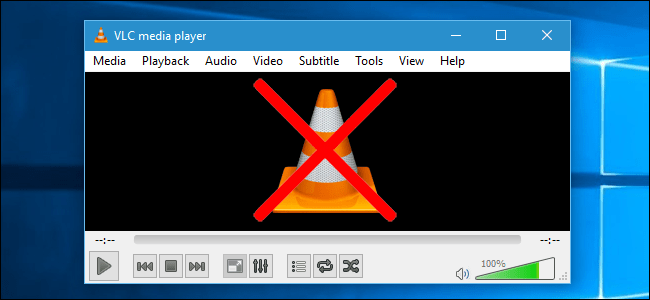
1. Hardware Acceleration là gì?
Có rất nhiều cách khác nhau để phát lại một video. Một trong số đó là thông qua "software decoding" (phần mềm giải mã). Video Player đọc các file video và giải mã các thông tin bằng bộ vi xử lý hay CPU.
CPU hiện đại có thể xử lý và cung cấp video khá tốt, tuy nhiên đây không phải là giải pháp tối ưu nhất cho bài toán này.
Việc giải mã Hardware acceleration hiệu quả hơn rất nhiều. Với Hardware Acceleration, CPU sẽ không can thiệp vào quá trình giải mã Graphics Processor (GPU) - được thiết kế để tăng tốc quá trình giải mã (hoặc mã hóa) một video cụ thể. Nói tóm lại, GPU có thể giải quyết bài toán của bạn nhanh hơn và sử dụng ít pin hơn.
Tuy nhiên điểm hạn chế là Hardware acceleration chỉ có sẵn trên một số định dạng video cụ thể. Khi bạn rip hoặc tải video, bạn nên sử dụng định dạng là H.264. Thông thường định dạng H.264 có phần đuôi mở rộng là .mp4.
2. Làm thế nào để kích hoạt Hardware Acceleration trên VLC?
Để kích hoạt Hardware Acceleration trên VLC, bạn thực hiện theo các bước dưới đây:
Trên VLC, bạn click chọn Tool => Preferences.
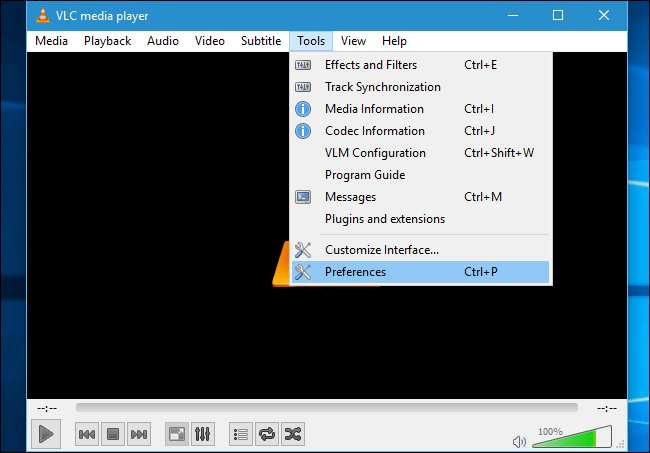
Tiếp theo click chọn thẻ Input/Codes, sau đó tìm tùy chọn Hardware-accelerated Decoding dưới mục Codecs và thiết lập tùy chọn là Automatic.

Danh sách các codec video bạn có thể tăng tốc:
Trên Windows: H.264, MPEG-1, MPEG-2, WMV3 và VC-1.
Trên Mac: chỉ có H.264 là Hardware Acceleration.
Với các video không có Hardware Acceleration sẽ được phát bình thường, VLC sẽ chỉ sử dụng CPU mà thôi.
3. Sử dụng ứng dụng Movies & TV
Nếu muốn tiết kiệm cũng như kéo dài tuổi thọ pin laptop của mình bạn có thể sử dụng ứng dụng Movies & TV được tích hợp sẵn trên Windows 10. Ứng dụng Movies & TV không chỉ phát các bộ phim và các chương trình truyền hình trên TV mà bạn trả phí mà còn phát cả những bộ phim mà bạn đã tải về từ Microsoft.
Movies & TV là trình phát video mặc định trên Windows 10, chỉ cần kích đúp chuột vào video bất kỳ để mở video đó trên ứng dụng Movies & TV (trong trường hợp nếu bạn chưa cài đặt ứng dụng phát video khác).
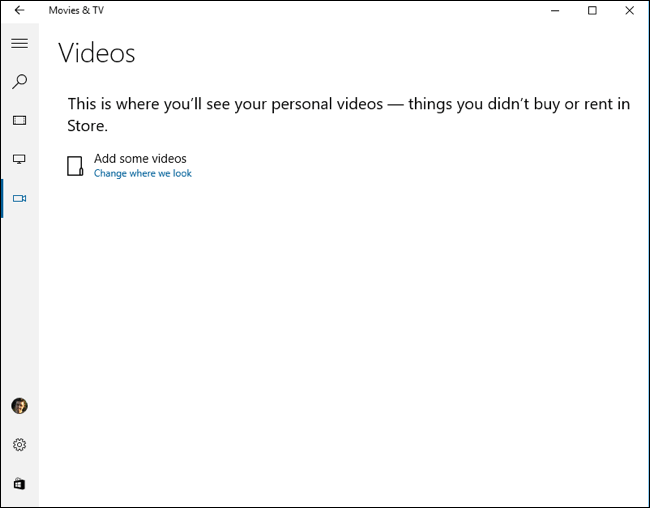
4. Kích hoạt Hardware Acceleration trên các trình phát video khác
Nếu bạn sử dụng trình phát video khác, bạn có thể lên mạng tìm kiếm các bước kích hoạt Hardware Acceleration để chắc chắn rằng trình phát video của bạn đã kích hoạt Hardware Acceleration.
Với YouTube, YouTube có thể cung cấp video theo định dạng chuẩn video H.264 mà nhiều chipset phần cứng có thể cung cấp khả hardware acceleration, hoặc codec VP8 và VP9 của Google.
YouTube server VP8 và VP9 để mở video trên Chrome và Firefox theo mặc định, tuy nhiên điều đáng nói là Hardware Acceleration của VP8 và VP9 không được tích hợp sẵn trên bất kỳ phần cứng nào.
Điều này đồng nghĩa với việc YouTube trên trình duyệt Chrome và trình duyệt Firefox sẽ “ngốn” pin của bạn nhanh hơn so với các trình duyệt mà chỉ hỗ trợ H.264, chẳng hạn như trình duyệt Microsoft Edge và trình duyệt Safari của Apple.
Để YouTube trên trình duyệt Chrome và trình duyệt Firefox đỡ ngốn pin hơn, bạn có thể cài đặt và sử dụng tiện ích mở rộng h264ify.
Tham khảo thêm một số bài viết dưới đây:
Chúc các bạn thành công!
 Công nghệ
Công nghệ  AI
AI  Windows
Windows  iPhone
iPhone  Android
Android  Học IT
Học IT  Download
Download  Tiện ích
Tiện ích  Khoa học
Khoa học  Game
Game  Làng CN
Làng CN  Ứng dụng
Ứng dụng 




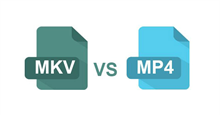













 Linux
Linux  Đồng hồ thông minh
Đồng hồ thông minh  macOS
macOS  Chụp ảnh - Quay phim
Chụp ảnh - Quay phim  Thủ thuật SEO
Thủ thuật SEO  Phần cứng
Phần cứng  Kiến thức cơ bản
Kiến thức cơ bản  Lập trình
Lập trình  Dịch vụ công trực tuyến
Dịch vụ công trực tuyến  Dịch vụ nhà mạng
Dịch vụ nhà mạng  Quiz công nghệ
Quiz công nghệ  Microsoft Word 2016
Microsoft Word 2016  Microsoft Word 2013
Microsoft Word 2013  Microsoft Word 2007
Microsoft Word 2007  Microsoft Excel 2019
Microsoft Excel 2019  Microsoft Excel 2016
Microsoft Excel 2016  Microsoft PowerPoint 2019
Microsoft PowerPoint 2019  Google Sheets
Google Sheets  Học Photoshop
Học Photoshop  Lập trình Scratch
Lập trình Scratch  Bootstrap
Bootstrap  Năng suất
Năng suất  Game - Trò chơi
Game - Trò chơi  Hệ thống
Hệ thống  Thiết kế & Đồ họa
Thiết kế & Đồ họa  Internet
Internet  Bảo mật, Antivirus
Bảo mật, Antivirus  Doanh nghiệp
Doanh nghiệp  Ảnh & Video
Ảnh & Video  Giải trí & Âm nhạc
Giải trí & Âm nhạc  Mạng xã hội
Mạng xã hội  Lập trình
Lập trình  Giáo dục - Học tập
Giáo dục - Học tập  Lối sống
Lối sống  Tài chính & Mua sắm
Tài chính & Mua sắm  AI Trí tuệ nhân tạo
AI Trí tuệ nhân tạo  ChatGPT
ChatGPT  Gemini
Gemini  Điện máy
Điện máy  Tivi
Tivi  Tủ lạnh
Tủ lạnh  Điều hòa
Điều hòa  Máy giặt
Máy giặt  Cuộc sống
Cuộc sống  TOP
TOP  Kỹ năng
Kỹ năng  Món ngon mỗi ngày
Món ngon mỗi ngày  Nuôi dạy con
Nuôi dạy con  Mẹo vặt
Mẹo vặt  Phim ảnh, Truyện
Phim ảnh, Truyện  Làm đẹp
Làm đẹp  DIY - Handmade
DIY - Handmade  Du lịch
Du lịch  Quà tặng
Quà tặng  Giải trí
Giải trí  Là gì?
Là gì?  Nhà đẹp
Nhà đẹp  Giáng sinh - Noel
Giáng sinh - Noel  Hướng dẫn
Hướng dẫn  Ô tô, Xe máy
Ô tô, Xe máy  Tấn công mạng
Tấn công mạng  Chuyện công nghệ
Chuyện công nghệ  Công nghệ mới
Công nghệ mới  Trí tuệ Thiên tài
Trí tuệ Thiên tài